 Az előző részben elkezdtem összegyűjteni az általam ismert és többé-kevésbé kipróbált internetes edzésnaplókat és a használatukhoz ajánlott, vagy szükséges kütyüket. Most lássuk az ezekhez kapcsolódó webes szolgáltatásokat, hiszen az adatok összegyűjtése csak az első lépés – a következő azok elemzése, követése, megosztása.
Az előző részben elkezdtem összegyűjteni az általam ismert és többé-kevésbé kipróbált internetes edzésnaplókat és a használatukhoz ajánlott, vagy szükséges kütyüket. Most lássuk az ezekhez kapcsolódó webes szolgáltatásokat, hiszen az adatok összegyűjtése csak az első lépés – a következő azok elemzése, követése, megosztása.
Az interneten fellelhető fitness alkalmazások sorával nemhogy Dunát, de Amazonast lehet rekeszteni. Ezért a most következő lista nem teljes és természetesen szubjektív. Emlékeztetőül, az említett szolgáltatások és elérhetőségeik:
- edzesonline.hu – magyar online edzésnapló. Kicsit egyszerű, kicsit letisztult, de nagy előnye, hogy tud magyarul. Térképet sajnos nem támogat, de az alább említett útvonalrajzolókkal készült és ott megosztott utakkal kiegészíthetjük a rögzített edzéseinket.
- Endomondo, Runkeeper, SportsTracker – online edzésnaplók, okostelefonos kliensalkalmazással
- Garmin – Garmin Connect online edzésnapló, lépésszámlálós és GPS-es futóórák
- Nike+ (SportWatch, SportBand, Nike+ GPS) – a Nike közösségi fitness-arzenálja, weboldallal, lépésszámlálóval, GPS-es futóórával és iPhone alkalmazással. A Nike+ Maps Beta újabb funkciókat hoz, és a kismadarak további frissítésekről (például a Flash elhagyásáról) csicseregnek
- Polar – futóórák, edzőcomputerek pulzusmérővel, lépésszámlálóval és GPS-szel
- gmap-pedometer.com – egyszerű, Google térképet használó kézi útvonalrajzoló, néhány speciális funkcióval (megosztással is)
- WalkJogRun – interaktív futóútvonal adatbázis és -szerkesztő (megosztás is)
Kézi vezérlés
A legtöbb internetes szolgáltatás használatához egyáltalán nem szükséges súlyos pénzeket költenünk különféle kütyükre. Természetesen jól jön a pulzusmérő, a lépésszámláló, a GPS, de ha beérjük azzal, hogy utólag kézzel rögzítjük az edzésünk adatait, ide értve akár a térképet is, mindössze egy interneteléréssel rendelkező számítógépre, meg talán egy egyszerű stopperre lesz szükségünk.
Az edzések listája, alapadatok
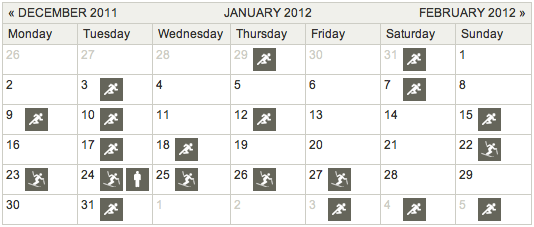 |
| Endomondo: Tevékenységeink naptárnézete |
Az edzésnapló lelke az általunk elvégzett és rögzített edzések listája. Mindegyik edzésnaplóban lehetőségünk van a korábbi edzéseink áttekintésére lista vagy naptár formában. Magukat az edzéseket hol activity (tevékenység), hol workout (edzés), hol szimplán run (futás) néven illetik, bár a terminológiában van néhol itt-ott egy kis keveredés. Míg például a workout az Endomondo esetén magát a tevékenységet jelenti, addig a Garmin megkülönbözteti a tevékenységet (activity) az edzéstől (workout). A Garmin esetében ez utóbbi magát az edzéstervet, edzésprogramot jelenti, amiből akkor lesz tevékenység, amikor azt végre is hajtjuk.
A tevékenységek ilyen általános elnevezése egyébként abból fakad, hogy a webes edzésnaplókban különféle sportágakat tudunk rögzíteni. A tevékenységek kézi hozzáadásához a következő a teendő:
- edzesonline.hu: bejelentkezés után Új edzés
- Endomondo: Workouts oldal, New Workout (ha van mit importálni, akkor persze Import Workout)
- RunKeeper: Activities oldal, Post New Activity
- Garmin: myConnect fül, Activities oldal, Manual Activity (importálás az Upload gombbal)
- SportsTracker: Dashboard oldal, Enter/Import New Workout
Edzésadatok
 |
| Nike+: egy edzés névjegye |
Minden tevékenységről adatok széles halmazát tárolhatjuk. A legfontosabb alapadatok (időpont, sportág, eltelt idő (duration), megtett távolság (distance)) mellett tucatnyi egyéb jellemzőt és adatot rendelhetünk az edzéshez. Ezek az adatok lehetnek kütyüvel mért, más adatokból számított, vagy egyszerűen kézzel megadott információk is. Ha telefonnal, órával futottunk, akkor a telefonok internet közelébe érve, a futóórák a számítógépes szinkronizációt követően automatikusan feltöltik az edzésadatokat az edzésnaplóba. Emellett szinte mindegyik edzésnapló lehetőséget ad arra is, hogy kézzel rögzítsünk teljes edzéseket (a Nike+ ebből a szempontból kivétel, ott csak trükkös import-export műveletekkel lehet operálni).
Sebesség és tempó (Speed, Pace)
Aki még csak most ismerkedik a futással, az valószínűleg csodálkozott már a sebesség és a tempó (Pace) fogalmán. Futás során rendszerint tempót emlegetünk („6 perces kilik"), ami azt jelenti, hogy egy kilométert 6 perc alatt teszünk meg. Ennek valószínűleg az az oka, hogy régebben egyszerűbb volt futás közben távolságot és időt mérni, mint sebességet. Persze a tempó és a sebesség egymásba átszámítható, erre szükségünk is lesz például, ha valaha futópadra „kényszerülünk" – azok ugyanis általában km/órában (esetleg mérföld/órában) mérik a sebességet. Ennek számolgatása fejben egyébként unalmas futópercek kitöltésére nagyszerű időtöltés, de például itt találunk egy egyszerű kalkulátort.
Az átlagos tempó (Avg. Pace) mellett például a Garmin Connect-en találkozunk még egy másik fogalommal is, ez pedig az átlagos mozgástempó (Avg. Moving Pace). Míg az előbbi a teljes megtett út és a teljes eltelt idő hányadosából számítódik, az utóbbi csak azt az eltelt időt veszi figyelembe, amikor ténylegesen mozogtunk. Ebbe az értékbe tehát nem számítódik bele a piros lámpánál álldogálás, cipőkötés, és társai – ezek azok az esetek, amikor a kütyünk Auto Pause üzemmódja aktiválódott.
Pulzus
Pulzusmérővel vagy anélkül, de az egyik leghasznosabb rögzíthető információ az átlag- és a maximum pulzusunk (esetleg a pulzustartomány) értéke az edzés során. A pulzusmérés lényegéről és fontosságáról már volt szó, de ha valaki rászánja az időt, könyvtárnyi irodalmat talál az interneten. A lényeg igazából az, hogy az átlagpulzusunk utal a testünk általános edzettségére és a pontos kalóriaszámításhoz sem elhanyagolható, úgyhogy jó ötletnek látszik rögzíteni és követni az értékeket.
Szintkülönbség (Elevation, Climb)
Aki már futogat egy ideje, tudja, hogy mennyire fontos a szintkülönbség. Ugyanakkor ha van valami, amiben a GPS tényleg hírhedten pontatlan, az a magasságmérés. Felkutatva az edzésadatokat, nekem például az iPhone GPS-e a Margitsziget körbefutásai során rendszeresen 80 méter körüli szintkülönbséget mért. Nem kell földrajztudósnak lenni, hogy tudjuk, ez az érték valószínűleg finoman szólva is pontatlan. Szeretnék én ennyi idő alatt 5 kilométeren felérni egy 25 emeletes ház tetejére :-).
 |
| A GPS egyik gyenge pontja: hegyek-völgyek a Margitszigeten |
Ezen még az sem segítene, ha megpróbálnánk felhasználni az űrből radaros technológiával készült domborzati modellt, mert az meg nem tudja megkülönböztetni a természetes tereptárgyakat a mesterségesektől (emlékszem még, amikor egy projekt kapcsán csodálkozva néztük New York közepén a furcsa hegyeket és sziklaszirteket a domborzati modellben, aztán rájöttünk hogy azok bizony Manhattan felhőkarcolói). Ráadásul rendszerint a modellek felbontása sem elég jó egy futóútvonal szintkülönbségeinek felmérésére, úgyhogy ezúttal is óva intenék mindenkit a műholdas térképek adatai alapján felmért és szerkesztett magasságmodellekbe vetett túlzott bizalomtól.
 |
| Garmin ForeRunner 910XT: csúcsmodell, barometrikus magasságmérővel |
A helyzet az, hogy „rendes" magasságméréshez barometrikus magasságmérő szükségeltetik(-ne), ami viszont jellemzően csak a legprofibb futóórákban található meg. A Garmin webes edzésnaplójának van viszont egy alapértelmezett szolgáltatása (Elevation Corrections): a Garmin Connect a barometrikus magasságmérővel nem rendelkező futóórák által mért adatokból kihagyja a magasságinformációt és azt egy tudományos módszerrel mért adattal helyettesíti. Így lesz a GPS által mért 80-ból a Garmin edzésnaplójában 28 méternyi szintkülönbség, ami már közelebb áll a valósághoz, bár szerintem kicsit még mindig túlzó. Kevésbé „nehéz", éles függőleges kiszögellésektől jobban mentes terepen egyébként nincs ekkora gond, a Margitsziget ebből a szempontból állatorvosi ló.
Kalória
A sporttevékenységgel elégetett kalória mennyiségének kiszámítása számomra a másik dolog, amit finoman szólva nem teljesen látok át. Ezt megerősíti, hogy nem találtam még két olyan szolgáltatást (beleértve a webes edzésnaplókat, kütyüket, és online kalóriaszámító oldalakat), ami azonos edzésparaméterek alapján ugyanazt az elégetett kalóriamennyiséget számította volna ki. Persze az élet szépen megy tovább pontosan kiszámított kalóriák nélkül, meg végül is az elvégzett munkával az elégetett kalóriaérték valamennyire azért mindig arányos marad, de mégis, az ember szereti látni hogy hány gombóc fagyira jogosítja fel az aznapi hosszú futás :-). (Meglepően kevésre egyébként :-). ) A kalkulációhoz amúgy az edzésnaplók felhasználják az edzés legtöbb paraméterét (idő, magasságkülönbség, pulzus, sebesség), illetve a mi saját adatainkat is (nem, magasság, testsúly).
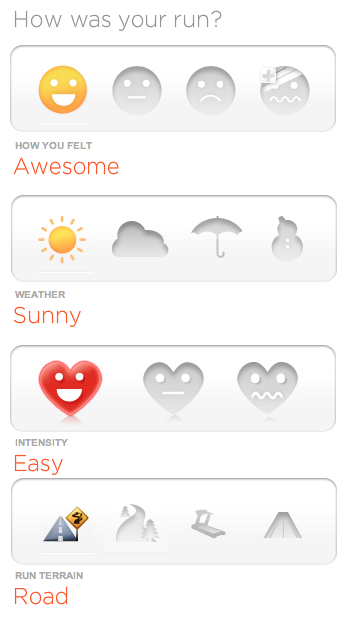 |
| Nike+: Hogy ment? |
... és a többi
Alkalmazástól függően, magunk és mások okulására további adatokat is megadhatunk (esetleg maguktól kiszámítódnak):
- Sportág, útvonal részletesebb paraméterei (pl. futás esetén aszfalt, terep, futópad, stb.)
- Térkép, útvonal
- Esemény típusa (edzés, verseny, stb.), edzés típusa
- Átlag- és maximális sebesség/tempó
- Köridők, szakaszidők
- „Hogy ment?" besorolás, általános megjegyzés, kommentek
- Hőmérséklet (Garmin, edzésonline.hu)
- Időjárás (Nike, edzesonline.hu)
- Sporttársak listája (RunKeeper, SportsTracker)
- Fényképek (RunKeeper, SportsTracker)
- Az edzés során viselt felszerelések listája (edzesonline.hu)
Térkép
A térképnek köszönhetően az edzésnaplóban utólag felidézhetjük, hogy merre jártunk:
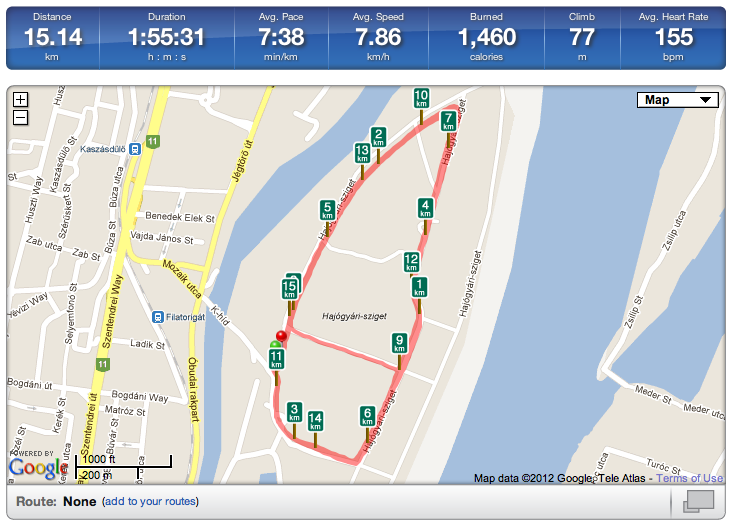 |
| RunKeeper: edzés alapadai és a megtett út a térképen |
Térképet a GPS-es eszközök (telefonok, futóórák) automatikusan rögzítenek, de egy-egy edzés kézi létrehozásakor a legtöbb edzésnaplóban akár kézzel is megrajzolhatjuk (a Garmin, a Nike+ és a SportsTracker ez alól kivétel). A térképrajzolás aprólékos, bár egyáltalán nem nehéz feladat, amihez sokszor még segítséget is kapunk. Sőt, léteznek olyan webes alkalmazások is, amelyeket kifejezetten erre a célra fejlesztettek ki (ilyen például a WalkJogRun és a gmap-pedometer.com). Ezekben az útvonalakat kézzel megrajzolva megoszthatjuk ismerőseinkkel, vagy exportálhatjuk GPX formátumba, majd ezt a kézzel rajzolt térképet importálhatjuk edzésként az edzésnaplóba.
Útvonalak tervezése, keresése, megosztása
A digitális térképek másik hasznos felhasználási területe az edzés előtti útvonaltervezés. Tegyük fel, hogy nyaralni megyünk és szeretnénk látni hogy merre futnak a környéken a helyiek, vagy egyszerűen csak a környéken szeretnénk felvázolni egy adott hosszúságú útvonalat. Az edzésnaplóban az útvonalak létrehozásának másik célja, hogy a rendszer össze tudja hasonlítani a közös útvonalon végzett több edzés eredményeit.
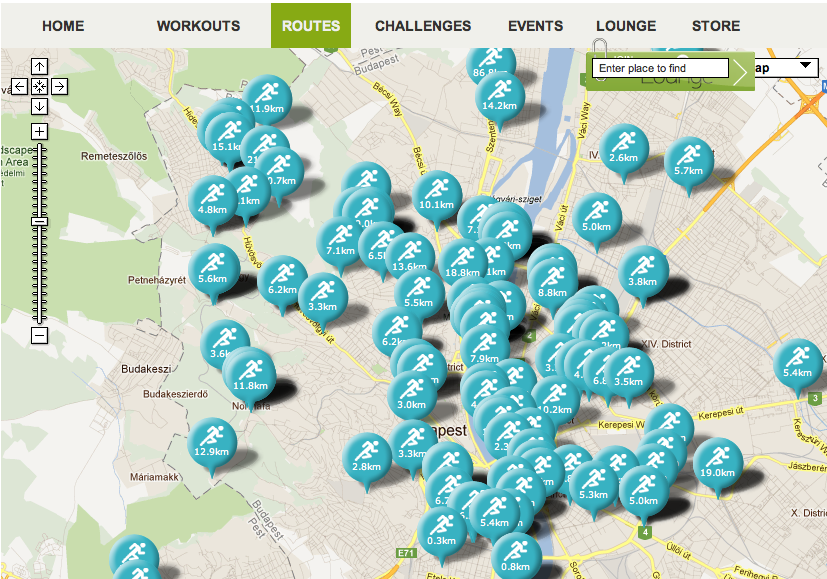 |
| Endomondo: Futapest - Mentett futóútvonalak Budapesten |
Ez a funkció általában Routes vagy Courses névre hallgat az edzésnaplókban:
- RunKeeper: Routes – saját útvonalaink tevékenységekhez rendelhetők, tevékenységeink által rögzített GPS térkép útvonalként elmenthető. A közös útvonalhoz rendelt tevékenységek az útvonal oldalán könnyen összehasonlíthatók. Ha kézi rögzítés során egy útvonalat választunk, akkor annak térképe megjelenik a rögzített tevékenységen is. Mentett útvonalaink megoszthatók az ismerőseink között vagy mindenki számára elérhetővé tehetjük őket. Mások megosztott útvonalaiban böngészhetünk és a saját útvonalaink közé másolhatjuk azokat. A telefonos alkalmazásban választhatunk a weben korábban létrehozott saját útvonalaik között és kis áttekintőtérképen látjuk is azokat.
- Garmin Connect: Courses – A tevékenységeink által rögzített GPS térkép útvonalként elmenthető. Új tevékenység létrehozásakor választhatunk a meglévő útvonalak közül, de az útvonal térképét a tevékenység sajnos nem veszi át. A megtervezett útvonalakat az órára küldhetjük (a GPS-es órák végig is navigálhatnak rajta, kanyarról kanyarra). A publikussá tett útvonalainkat mások is láthatják, illetve mi is kereshetünk mások által megosztott futóútvonalakat.
- Endomondo: Routes – A tevékenységeink során rögzített GPS térkép útvonalként elmenthető, a (mások által is) publikusként elmentett útvonalakat a térképen böngészhetjük. Új tevékenység létrehozásakor használhatjuk a saját magunk és mások által készített útvonalakat is, a tevékenység ilyenkor azt „megörökli". A publikus útvonalaknál láthatjuk az útvonalat teljesítők legjobb eredményeit (Route champions). A telefonos alkalmazásban látjuk és kiválaszthatjuk a saját és a környékbeli publikus útvonalakat.
- Nike+: Draw a Route – a Nike+ új Maps Beta-jában találjuk ezt a funkciót a Draw a Route gomb mögött. Miután megrajzoltunk egy utat, a kedvenceink közé menthetjük azt (My Favourites) – hasonlóan tehetünk bármelyik futásunk útvonalával is. Mások útjait a Top Routes menüpont alatt böngészgethetjük. Ez a funkció egyelőre eléggé a futóútvonalak keresésére korlátozódik és nincs sok kapcsolata az edzéseinkkel.
- SportsTracker: bár a SportsTracker nem ad konkrét lehetőséget az útvonalak kezelésére vagy megrajzolására, az összehasonlítási funkció mégis működik. A SportsTracker automatikusan összerendeli azokat az edzéseinket, amelyeket hasonló útvonalon végeztünk, és az edzés adatnézet (Data View) oldalán szépen fel is sorolja azokat. A telefonos alkalmazásban a környékbeli futók publikus adatai és útvonalai is láthatók.
Térképrajzolás
Az új útvonalak létrehozásának egyik módja, ha kézzel megrajzoljuk azokat. Ez általában abból áll, hogy egy digitális térképet (esetleg műholdképet) használva pontról-pontra végigkattintgatjuk azon az útvonalat. Ez egyszerűen hangzik, és tulajdonképpen nem is bonyolult, de ha pontos útvonalat szeretnénk, akkor azért eltart egy ideig, míg precízen végigkattintgatjuk a nyomvonalat. Ha ugyanis túl kevés pontot teszünk le, akkor az azokat összekötő egyenes szakaszok teljes hossza rövidebb lesz, mint a valós távolság (hiszen levágjuk a kisebb kanyarokat). Ha viszont túl sokat, akkor sosem fejezzük be a rajzolást.
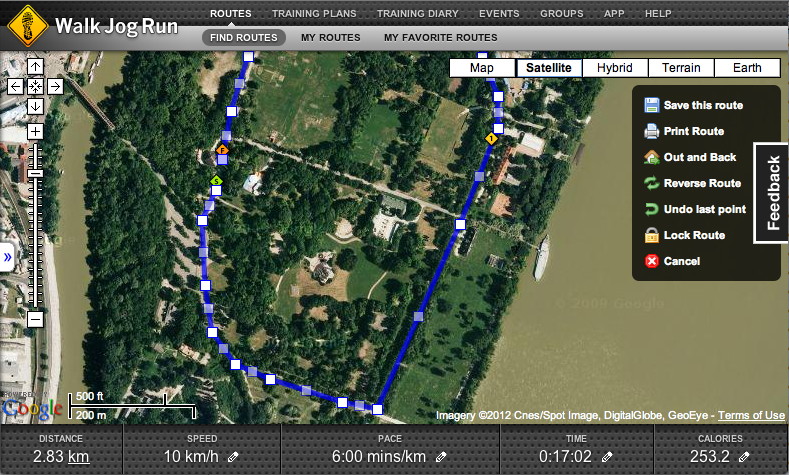 |
| WalkJogRun: Útrajzolás kézzel |
A különféle alkalmazások ezért apró trükkökkel segítik a tervezést (zárójelben ahol a funkció elérhető):
- Következő pont kijelölése (ez az alapvető funkció, mindenhol elérhető; gmap-pedometer.com-on dupla kattintással)
- Legutolsó kijelölt pont törlése (mindenhol)
- Bármely pont áthelyezése húzással (RunKeeper, Garmin, WalkJogRun; Endomondo: hosszan kattintva egy pontra)
- Bármely pont törlése (RunKeeper, Garmin: jobb klikk a ponton)
- Út követése (RunKeeper: Snap to Roads; Garmin: Stay on Roads; Nike+: Follow Roads; gmap-pedometer.com: Draw route automatically) – ha engedélyezzük, a kijelölt pontokat a térképen található utak nyomvonalát követve köti össze a rendszer, különben légvonalban. A WalkJogRun-ban ilyen funkció ugyan nincs, viszont a többi rendszertől eltérően ebben minden kijelölt szakasz felezőpontja automatikusan létrejön, amit húzással áthelyezhetünk, majd az így létrejött, most már két külön szakasz felezőpontja ugyancsak létrejön, amit áthelyezhetünk, stb. Így finomíthatjuk lépésről-lépésre az útvonalat.
- Tervezett útvonal megfordítása (Garmin, WalkJogRun: Reverse route)
- „Ki és vissza" (Garmin, WalkJogRun: Out and Back; gmap-pedometer.com: There and back route) – az útvonal első felét megrajzolva visszafutás a startra a már megrajzolt útvonalon
- „Vissza a starthoz" (Garmin: Loop to Start) – vissza a starthoz a legrövidebb útvonalon (beállítástól függően az utakat követve vagy légvonalban)
Import/Export
A kütyük és webes edzésnaplók között ugyan némi korlátozásokkal, de van átjárhatóság. Ez azt jelenti, hogy az egyik alkalmazással létrehozott adatok elmenthetők (exportálhatók), majd az elmentett adat betölthető (importálható) egy másik alkalmazásba. Ennek kapcsán többféle adatformátummal is találkozhatunk:
- A GPX formátumot eredetileg digitális térképadatok (pontok és nyomvonalak) tárolására hozták létre, de néhány bővítmény segítségével az útvonal mellett egyéb adatok, például pulzusinformáció is tárolhatók benne. Ezt a formátumot ismeri a legtöbb fitness alkalmazás.
- A TCX formátumot a Garmin fejlesztette ki, bár azóta már nem csak ők használják. Jellegében hasonló az előbbihez, de kifejezetten fitness-célokra készült. A TCX formátumú fájlban az útvonal mellett szabványos helye van a különféle edzésparamétereknek, a pulzusadat mellett az összegzett statisztikai adatoknak, az edzéssel kapcsolatos különféle információknak (például a sportágnak, edzésmódnak), az edzőpartnernek, kalóriaadatoknak, különféle fizikai paramétereknek, stb. Ha egy eszköz vagy alkalmazás támogatja a TCX formátumot, érdemes a GPX-szel szemben ezt választani.
- A FIT formátum az ANT+ eszközök szabványos adatformátuma. Csak azért említem meg, mert a Garmin Connect támogatja az ilyen formátumú adatok feltöltését, bár az egyszeri futó ritkán találkozik az utcán szembejövő FIT fájlokkal.
- A HRM a Polar pulzusmérő eszközök adatformátuma. Ha az iPhone-unk nincs is összekapcsolva a pulzusmérő övvel, a RunKeeper tevékenységekhez utólag is fel tudjuk tölteni a Polar eszközök által készített HRM formátumú pulzusfájlt.
- Végül a KML (és a KMZ) formájú adat arra jó, hogy edzéseinket nézegethessük a Google Earth-ben. Van, ahol emiatt egyszerűen csak Google Earth formátumnak nevezik.
Amikor az edzésnaplóban új bejegyzést hozunk létre, általában választhatunk hogy az edzéshez való térképet kézzel megrajzoljuk, egy meglévő útvonalat használunk, vagy feltöltünk egy GPX/TCX fájlt. Ekkor megadhatjuk a másik edzésnaplóban, vagy útvonalrajzoló alkalmazásban létrehozott, majd exportált útvonalat tartalmazó adatfájlt és máris betöltöttük a térképet és egyéb edzésadatokat.
Hátsó bejárat a Nike+-ba
A Nike+ a fentiek közül egy kicsit kilóg, mert nem biztosít egyszerű módszert a meglévő tevékenységek exportálására, sem pedig tevékenységek importálására vagy akár kézi létrehozására. Szerencsére az internetes társadalom megtalálta az áthidaló megoldásokat:
- TCX2NikePlus: segítségével Nike+-ba lehet importálni a Garmin Connect-en található, vagy TCX formátumú tevékenységeinket. Utóbbi nekem a cikk megírásának pillanatában éppen nem működött, a Garminról való közvetlen importálás viszont gond nélkül ment (a Garmin tevékenységnek publikusnak kell lennie hozzá).
- EagerFeet: ezzel pedig a Nike+-ból GPX formátumba exportálhatók a futások, ha a Nike+ profilunk publikusra van állítva.
Grafikonok
Miután az adatainkat feltöltöttük, az edzések adatlapján megtekinthetjük a tempó, magasság, és – ha rendelkezésre áll, – a pulzusunk grafikonját a futásunk során. Rendszerint egy közös grafikonon látjuk az összes adatot, és az egérrel pásztázva a görbe felett, a mellékelt térképen azonnal látjuk hogy az adott mérés az útvonal melyik pontján történt a mérés.
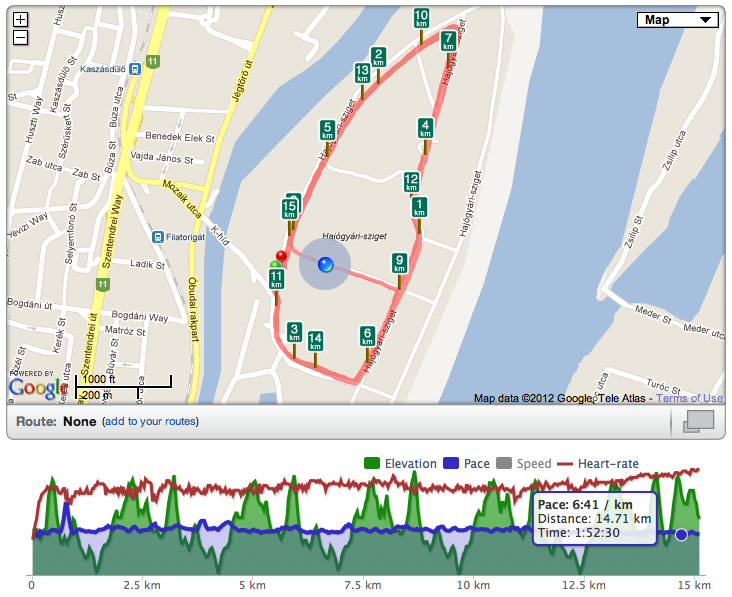 |
| RunKeeper: magasság, tempó és pulzusgrafikon a térkép alatt |
Így szépen azonosítható, hogy hogyan reagál a sebességünk, vagy éppen a pulzusunk például egy emelkedő (vagy éppen felünk rohanó kutya) hatására. A görbe egy-egy szakaszát egérrel kijelölve általában bele is tudunk nagyítani a grafikonba. A Nike+ és a Garmin még azt is lehetővé teszi, hogy „visszajátszuk" az edzést, és időben folyamatosan kövessük az értékeink változását.
 |
| RunKeeper: szakaszadatok |
Körök és szakaszok (Laps, Splits)
Az edzés során megtett körök és szakaszok adatai külön is megtekinthetők. A RunKeeper, Endomondo, Nike+ kilométerenkénti időt és átlagtempót mér, a Garmin az óra beállításától függően (kilométerenkénti, körönkénti vagy általunk kézzel kijelölt bontásban) mutatja az időt, átlagtempót és az átlagpulzust is. Ezeket általában táblázatos formában látjuk.
Az Endomondo még ennél is tovább megy és a szakaszoktól függetlenül, egy-egy edzésen belül is azonosítja a leggyorsabb szakaszokat. Az edzés adatai között a „Best Distances" pont alatt láthatjuk a legjobb mért szakaszokat, amelyekre rámutatva azonnal látjuk az adott szakaszt a grafikonon és a térképen is kijelölve.
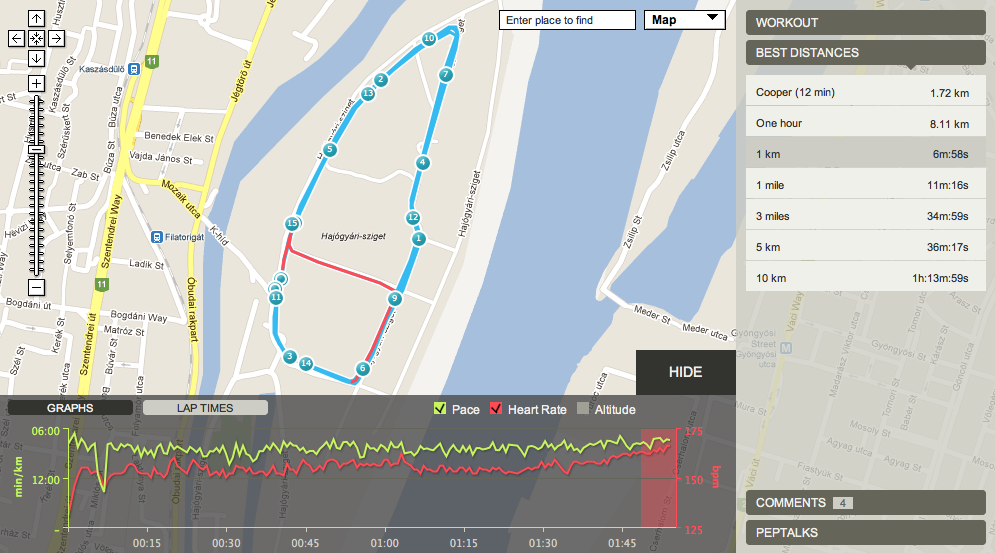 |
| Endomondo: a legjobb távok a grafikonon és a térképen |
Rekordok: PB, ami nem gáz
 |
| Endomondo: ennyit rólam :-) |
A futószótár egyik fontos eleme a PB kifejezés. A PB az angol Personal Best rövidítése, a jelentése magyarul kábé „saját rekord". A futónak egyszerre sok PB-je van, a leggyakoribb a különféle távokon mért legjobb idők, de ott van még a leghosszabb futás, a legtöbb ideig tartó futás, az egy futás során mért legjobb átlagtempó, legtöbb elégetett kalória, megtett legnagyobb szintkülönbség, az egy hét, egy hónap alatt legtöbb futás, megtett leghosszabb távolság, stb. A sokfajta PB azért jó, mert eleinte szinte minden alkalommal akad egy megdönthető saját rekord, és ez motivációs szempontból nem elhanyagolható tényező :-).
Ez itt oldalt például az én aktuális PB-im listája (nemröhög), ahogy az Endomondo látja. Ez a lista az újabb és újabb edzések feltöltésével folyamatosan frissül, és egy-egy rekordra kattintva már nyílik is meg az adott edzés adatlapja. Hasonló táblázat létezik a RunKeeperben (a FitnessReports oldal alján) és a Nike+-on is, de ilyen részletes bontásban eddig csak az Endomondon találkoztam vele.
Riportok, elemzések, statisztikák
Ha már több edzést is rögzítettünk, akkor már azokat össze tudjuk hasonlítani, bizonyos idő után már annak is van értelme hogy az edzések adatait elemezve lássuk, hogyan fejlődünk hétről-hétre, hónapról hónapra. Ezen a téren azért már van eltérés a különféle edzésnaplók között:
-
Nike+: grafikus, de nem túl bőbeszédű összegzés az összes futásról. PB-k (1 mérföld, 5km, 10km, ...) listája és az összes futás átlagtempójának változása grafikus formában (utóbbi a Nike+ Maps Beta-ban). Pulzusmérés esetén pulzus/tempó trendgrafikon.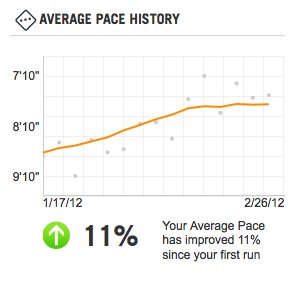
Nike+: így fejlődik a tempó - Garmin: táblázatos formában összehasonlíthatunk több kiválasztott tevékenységet (Compare Activities), idő, táv, átlagtempó és köridő tekintetében. A riportok (Reports) hasonlóan spártaiak.
- RunKeeper (FitnessReports): különféle PB-k táblázatban (de nem a leggyorsabb távok). Ami jól követhető (grafikonon is), az tevékenységek átlag és összadatai, heti és havi bontásban. A fizetős RunKeeper Elite verzióban található Advanced FitnessReports pedig gyakorlatilag bármi bármivel való összehasonlítást megenged, ideértve a különféle fitness-mérések (súly, BMI, stb.) eredményeit is. Érdekes, hogy olyan riportot például nekem nem sikerült előcsalnom, ami mondjuk az 5km-es futásaim idejének változását mutatná a hónapok tükrében.
- Endomondo (Workouts/Statistics): a már említett PB lista mellett napi/heti/havi/éves bontásban láthatunk grafikus sportágankénti összegzést (Total Training Overview); adott sportág részletes elemzését távolság, tempó, pulzus, kalória, szintkülönbség, stb. szintjén (Specific Sport Analysis); fitness elemzést kalória, súly, BMI (Fitness Measurements), és a PB-ink fejlődését különféle távokon (Personal Bests Development). Statisztika és grafikonok tekintetében nálam az Endomondo a nyerő.
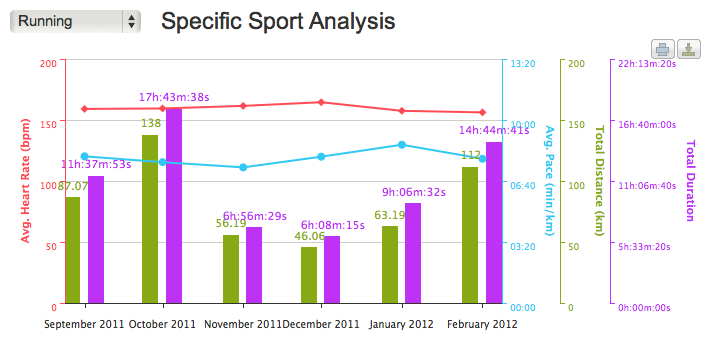 |
| Endomondo: az elmúlt fél évem futásai |
Folyt. köv.: a Célok, Gólok, Haverok és a többi



